Come risolvere "Errore durante la creazione della connessione al database" su WordPress
Pubblicato: 2022-04-13Il più delle volte, il database del tuo sito web funzionerà silenziosamente in background, recuperando le informazioni richieste su richiesta. Ma se si verifica un problema, potresti riscontrare il seguente avviso: "Errore durante la creazione di una connessione al database".
Fortunatamente, ci sono vari modi per correggere questo errore comune di WordPress. Facendoti strada attraverso queste possibili soluzioni, puoi riportare il tuo sito in carreggiata il più rapidamente possibile.
In questo post, discuteremo del motivo per cui il tuo sito potrebbe avere difficoltà a connettersi al database MySQL sottostante. Condivideremo quindi sette modi per risolvere il problema "Errore durante la creazione della connessione al database" in WordPress.
Qual è il problema "Errore durante la creazione della connessione al database" (e perché si verifica)
L'errore "Errore durante la creazione della connessione al database" significa che WordPress non è in grado di stabilire una connessione al database.
WordPress archivia tutti i dati e i contenuti del tuo sito Web in un database. Ogni volta che qualcuno visita il tuo sito, il Content Management System (CMS) si collega a questo database e recupera le informazioni necessarie. Quando si verifica questo errore, significa che il tuo sito è inaccessibile a tutti, inclusi gli amministratori e i visitatori del sito.
Ci sono diversi motivi per cui WordPress potrebbe avere difficoltà a stabilire una connessione. Questo problema potrebbe essere causato da informazioni errate del database nel file di configurazione di WordPress o da file corrotti nel database. È possibile che venga visualizzato questo messaggio anche se il server del database è inattivo.
Poiché ci sono varie cause, ci sono anche diverse soluzioni. Ciò rende notoriamente difficile la risoluzione dell'errore di connessione al database.
Come risolvere il problema "Errore durante la creazione della connessione al database" in WordPress
"Errore durante la connessione al database" è uno degli errori più comuni di WordPress e non è sempre facile da diagnosticare. In questa guida alla risoluzione dei problemi, ti aiuteremo ad arrivare alla radice del problema in modo da poter riportare il tuo sito in carreggiata.
1. Verifica le credenziali del database
Per connettersi al database, WordPress ha bisogno del nome del database, nome utente, password e server. Queste credenziali sono archiviate in wp-config.php , che è il file di configurazione del tuo sito.
Se una di queste informazioni non è corretta, WordPress non sarà in grado di connettersi al database. Per verificare queste credenziali, dovrai connetterti al tuo server utilizzando un client FTP (File Transfer Protocol) come FileZilla.
Dopo esserti connesso al tuo sito tramite FTP, dovrai individuare il tuo file di configurazione. Di solito lo troverai nella directory principale del tuo sito Web, che in genere è chiamata public_html o prende il nome dal dominio del tuo sito. Apri questa cartella e cerca un file chiamato wp-config.php .
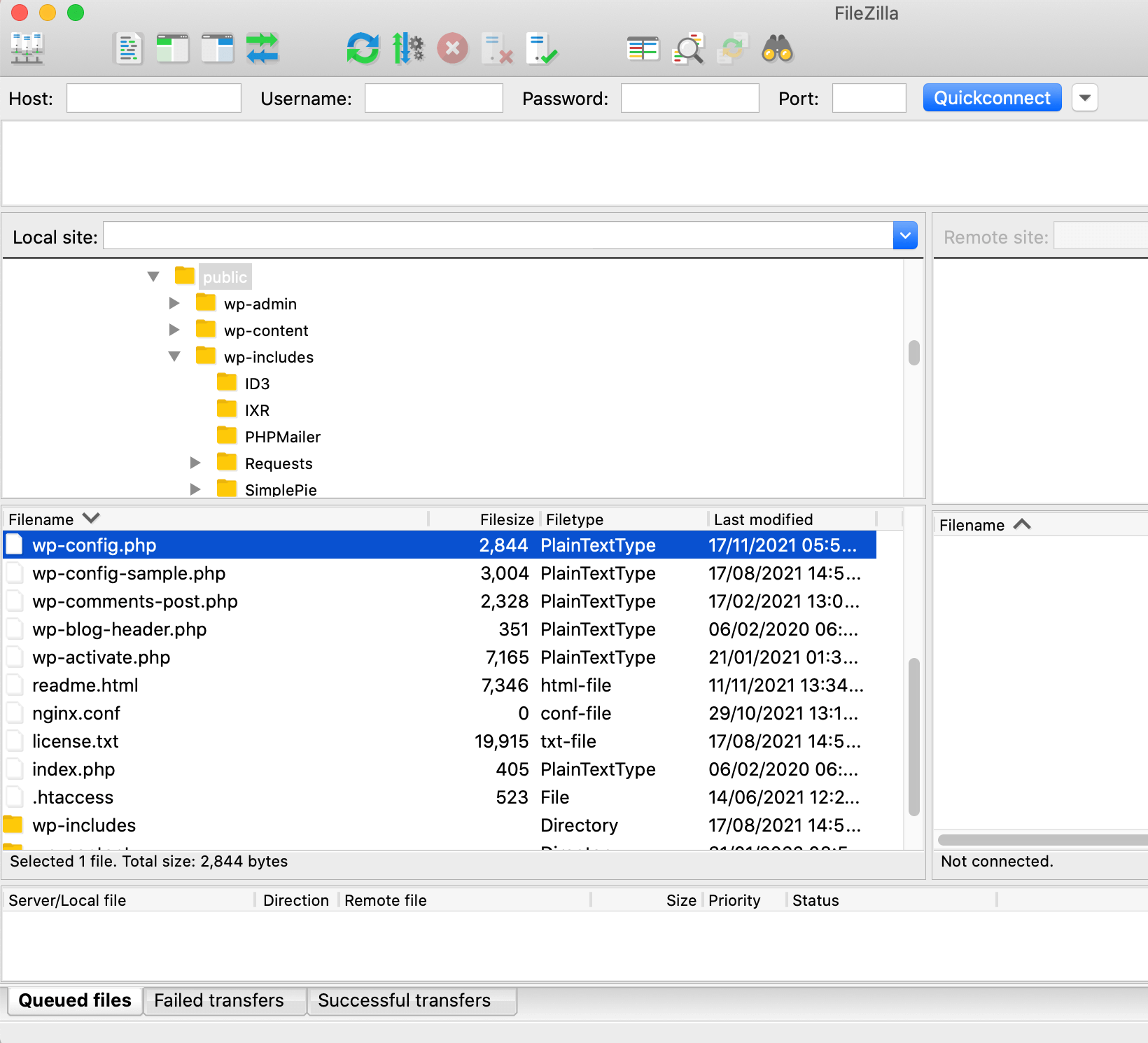
Quindi, fai clic tenendo premuto il tasto Ctrl su questo file e seleziona Apri . FileZilla lo avvierà nell'editor di testo predefinito del tuo computer.
La sezione delle impostazioni MySQL contiene le credenziali che WordPress utilizza quando tenta di accedere al tuo database. Per verificare se queste informazioni sono corrette, dovrai accedere al tuo pannello di hosting. La posizione di queste informazioni varia a seconda del provider, ma fai attenzione alle impostazioni etichettate Database o MySQL .
Quindi, controlla che il nome del database, il nome utente, la password e l'host corrispondano alle informazioni memorizzate nel tuo file wp-config.php . In caso di discrepanza, dovrai aggiornare il file di configurazione.
Nel tuo client FTP, fai clic tenendo premuto il tasto Ctrl sul file wp-config.php e scegli Download . Apri questo file per modificare e aggiornare le credenziali del database. Dopo aver apportato questa modifica, puoi ricaricare il file wp-config.php modificato trascinandolo in FileZilla.
2. Controlla le informazioni sull'host del database
Il tuo nome host MySQL definisce dove è ospitato il tuo database. Se vuoi connetterti al tuo database, dovrai usare il nome host MySQL corretto.
La maggior parte delle società di hosting WordPress utilizza localhost, ma alcuni provider ospitano i propri database su server separati. Ciò è particolarmente vero per gli host WordPress gestiti.
Se hai verificato che il nome del database, il nome utente e la password siano corretti, vale la pena verificare di utilizzare la posizione del database corretta. Questo in genere richiede di contattare la tua società di hosting.
In alternativa, potresti essere in grado di recuperare queste informazioni manualmente utilizzando lo strumento phpMyAdmin. Se il tuo provider fornisce cPanel, in genere puoi trovare phpMyAdmin accedendo alla dashboard di cPanel. Quindi, cerca l'opzione phpMyAdmin .
All'interno di phpMyAdmin, trova il blocco del server database . Questo mostra le informazioni sulla configurazione del tuo server, inclusa la sua posizione. Ad esempio, se elenca il tuo server come "LocalHost tramite socket UNIX", il tuo server si trova su localhost.
Per verificarlo rispetto alle credenziali del database, connettiti al tuo sito utilizzando FileZilla e apri il file wp-config.php . Troverai il nome host MySQL nella sezione seguente:
/** Nome host MySQL */
define( 'DB_HOST', 'localhost' );
Se questo non è corretto, puoi scaricare il file wp-config.php sul tuo computer locale e aggiornare queste informazioni in qualsiasi editor di testo compatibile. Quindi, ricarica semplicemente il file modificato sul tuo server. WordPress dovrebbe ora essere in grado di connettersi al tuo server nella posizione corretta.
3. Riparare il database
Nel tempo, i file nel database possono danneggiarsi. Fortunatamente, WordPress include uno strumento che promette di riparare un database criptato con il semplice clic di un pulsante.
Per abilitare questo strumento di riparazione, scarica il tuo file wp-config.php usando FileZilla. Puoi quindi aprirlo in un editor di testo e aggiungere la seguente riga:
define('WP_ALLOW_REPAIR', true);Ora salva le modifiche e ricarica il file wp-config.php modificato sul tuo server. Quindi, inserisci il nome di dominio del tuo sito e aggiungi quanto segue: / wp-admin/maint/repair.php .
Ad esempio, se il tuo sito web si trova su https://www.mysite.com , dovrai andare su https://www.mysite.com/wp-admin/maint/repair.php. Questo avvierà lo strumento di riparazione del database integrato di WordPress.
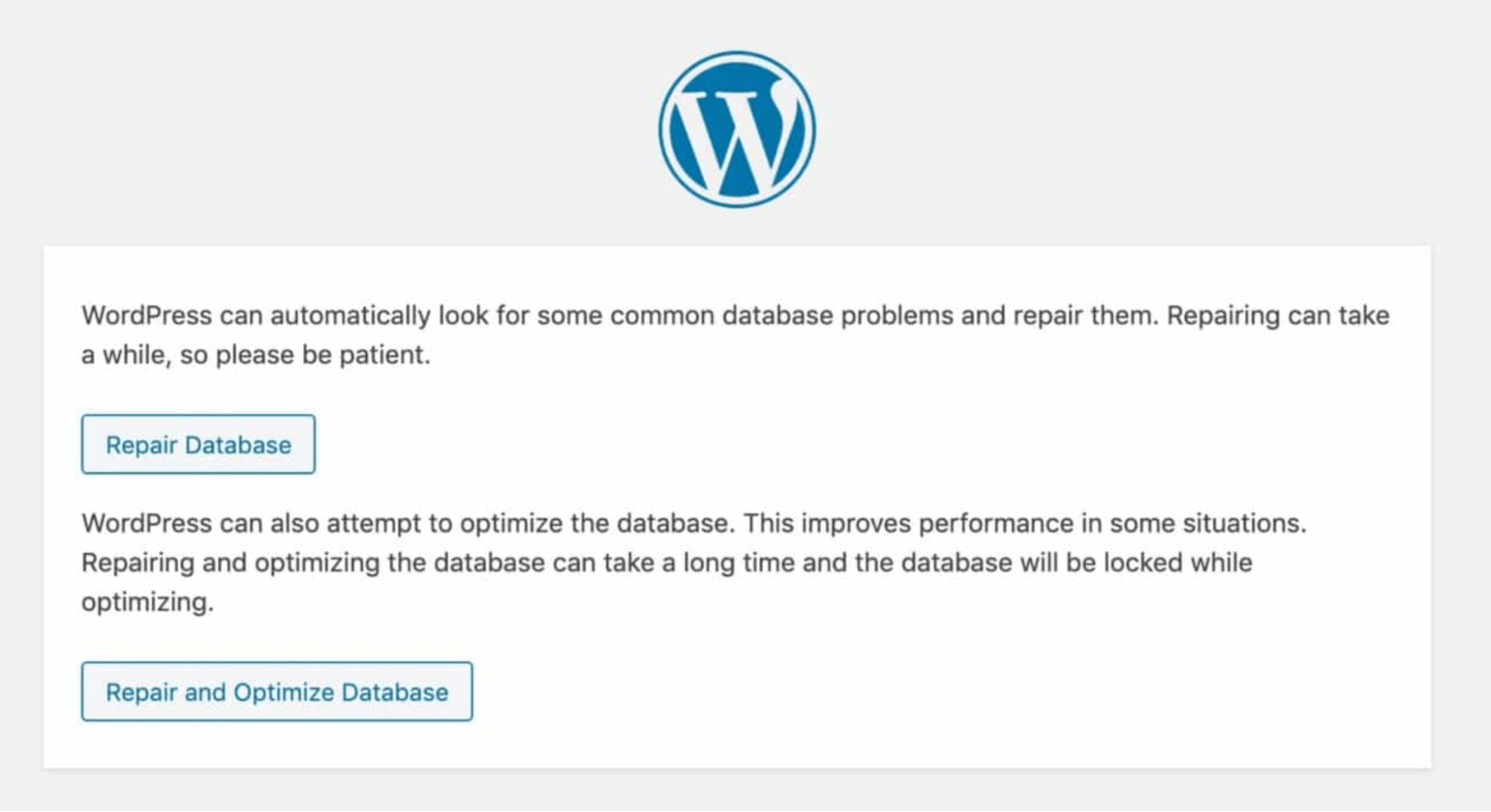
Ora puoi scegliere se riparare o riparare e ottimizzare il tuo database. La messa a punto del database può migliorare le prestazioni del tuo sito, il che può aumentare la tua posizione nelle classifiche dei motori di ricerca. È anche ottimo per l'esperienza complessiva del visitatore.
Con questo in mente, ti consigliamo di selezionare Ripara e ottimizza database . WordPress tenterà ora di riparare il database e visualizzare una pagina di codice una volta completato il processo.
Come abbiamo appena visto, accedere allo strumento di riparazione del database è semplice come aggiungere wp-admin/maint/repair.php all'URL del tuo dominio. Questo è un rischio per la sicurezza, quindi è importante disabilitare questo strumento non appena hai eseguito la scansione.
Puoi usare FileZilla per aprire il tuo file wp-config.php e rimuovere la riga 'WP_ALLOW_REPAIR'. Quindi, ricarica nuovamente questo file modificato sul tuo server. Ciò disabiliterà lo strumento di riparazione del database e chiuderà la potenziale scappatoia di sicurezza.
4. Verifica se il server del database è offline
Occasionalmente, il server del database potrebbe non funzionare. In particolare, ciò potrebbe verificarsi se il tuo sito vive un periodo di traffico intenso.
Sei anche a maggior rischio di tempi di inattività se stai utilizzando l'hosting condiviso o se hai optato per un hosting economico che offre risorse limitate. Se il tuo server è offline, WordPress non sarà in grado di connettersi al tuo database e riscontrerai un errore.
Se gestisci più siti sullo stesso server, vale la pena visitare tutti questi siti nel tuo browser web. Se visualizzano tutti lo stesso messaggio di errore del database, saprai che questo problema non è legato a un sito Web specifico. In questo scenario, è probabile che il server del database sia offline.

Supponendo che tu stia gestendo più siti sullo stesso account di hosting, puoi anche provare a connetterti al tuo database tramite phpMyAdmin. Se si verificano errori o comportamenti strani all'interno di questo strumento, la colpa potrebbe essere di un server che non risponde.
Se sospetti che il tuo server di database sia offline, è una buona idea contattare il tuo provider di hosting. Il tuo host web potrebbe essere in grado di darti un lasso di tempo per quando si aspetta di risolvere questo problema. Potrebbero anche essere completamente inconsapevoli che il tuo database è offline.
Se hai un server dedicato, un server locale o un server privato virtuale (VPS), puoi provare a riavviare il server manualmente. Questo processo varia a seconda della configurazione e del provider di hosting, quindi potrebbe essere necessario controllare la documentazione del tuo host web per ulteriori informazioni. In alternativa, se non sei sicuro di come riavviare il server, puoi sempre contattare il tuo provider per assistenza.
5. Aggiorna l'URL del tuo sito
Secondo quanto riferito, alcuni utenti di WordPress hanno risolto questo errore aggiornando l'URL del loro sito WordPress. Puoi apportare questa modifica tramite lo strumento phpMyAdmin.
Dopo aver effettuato l'accesso alla dashboard di phpMyAdmin, seleziona il database che causa problemi. Quindi, seleziona la scheda SQL .
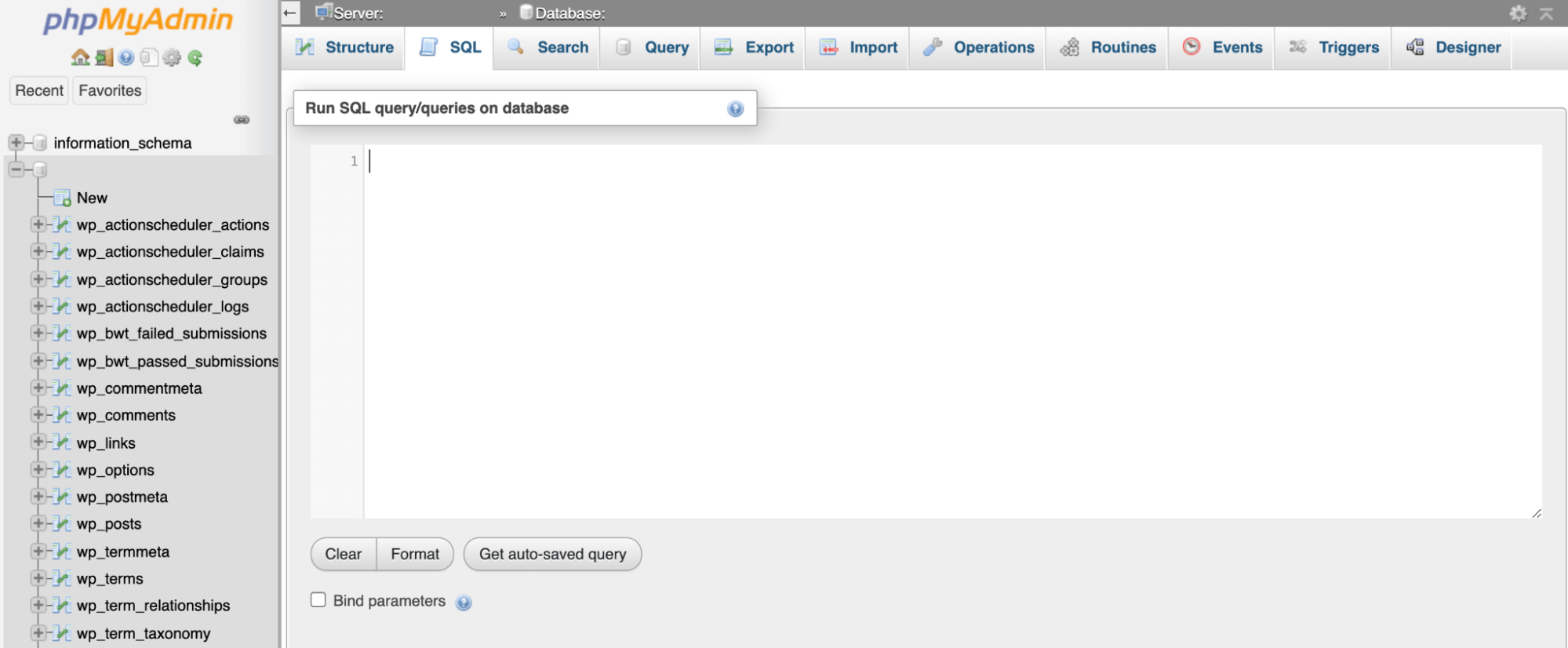
Ora dovrai inserire il nome della tabella, che viene visualizzato nella colonna di sinistra della dashboard di phpMyAdmin. Di solito è wp_options per impostazione predefinita.
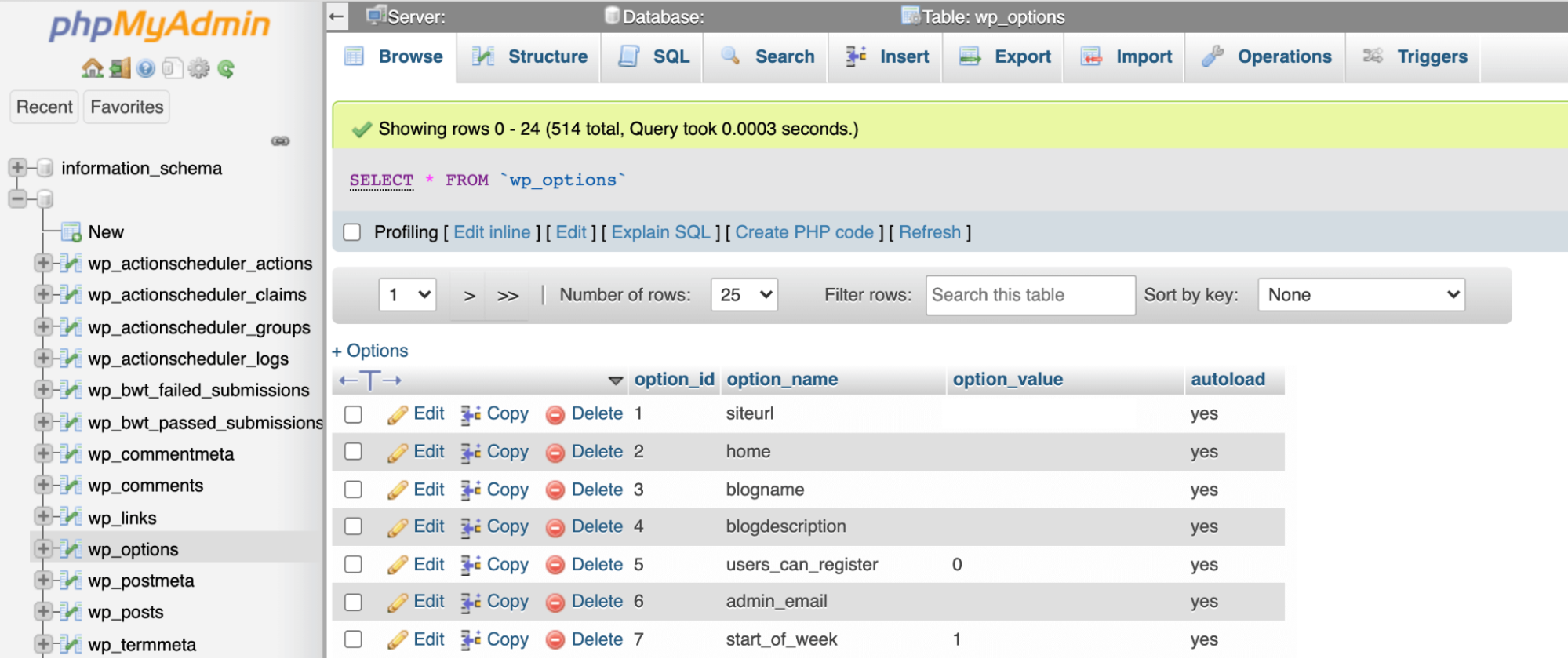
Ora puoi inserire la seguente query MySQL, assicurandoti di sostituire MY_URL con l'URL del tuo sito Web WordPress. Dovrai anche cambiare wp_options con il nome della tua tabella:
UPDATE wp_options SET option_value='MY_URL' WHERE option_name='siteurl'Dopo aver eseguito questa query, prova ad accedere nuovamente al tuo sito web. Questo potrebbe aver risolto l'errore del database.
6. Controlla se i tuoi temi o plugin sono danneggiati
L'enorme comunità di temi e plugin di WordPress è uno dei maggiori punti di forza della piattaforma. Purtroppo, l'aggiunta di codice di terze parti al tuo sito Web può causare conflitti, errori e altri comportamenti strani.
C'è anche la possibilità che questo codice possa essere danneggiato. In particolare, se di recente hai aggiunto del nuovo software, eseguito aggiornamenti o modificato manualmente il codice del tuo sito, un tema o un plug-in potrebbe causare l'errore del database.
Fortunatamente, c'è un modo semplice per disattivare tutti i tuoi temi e plugin. È quindi possibile verificare se questo risolve l'errore del database.
Usando un client FTP come FileZilla, vai alla tua cartella wp-content . Puoi quindi fare clic tenendo premuto il tasto Ctrl sulla directory dei plugin e scegliere di rinominarla. Puoi usare qualsiasi titolo, purché non siano plugin (es . plugins.bak).
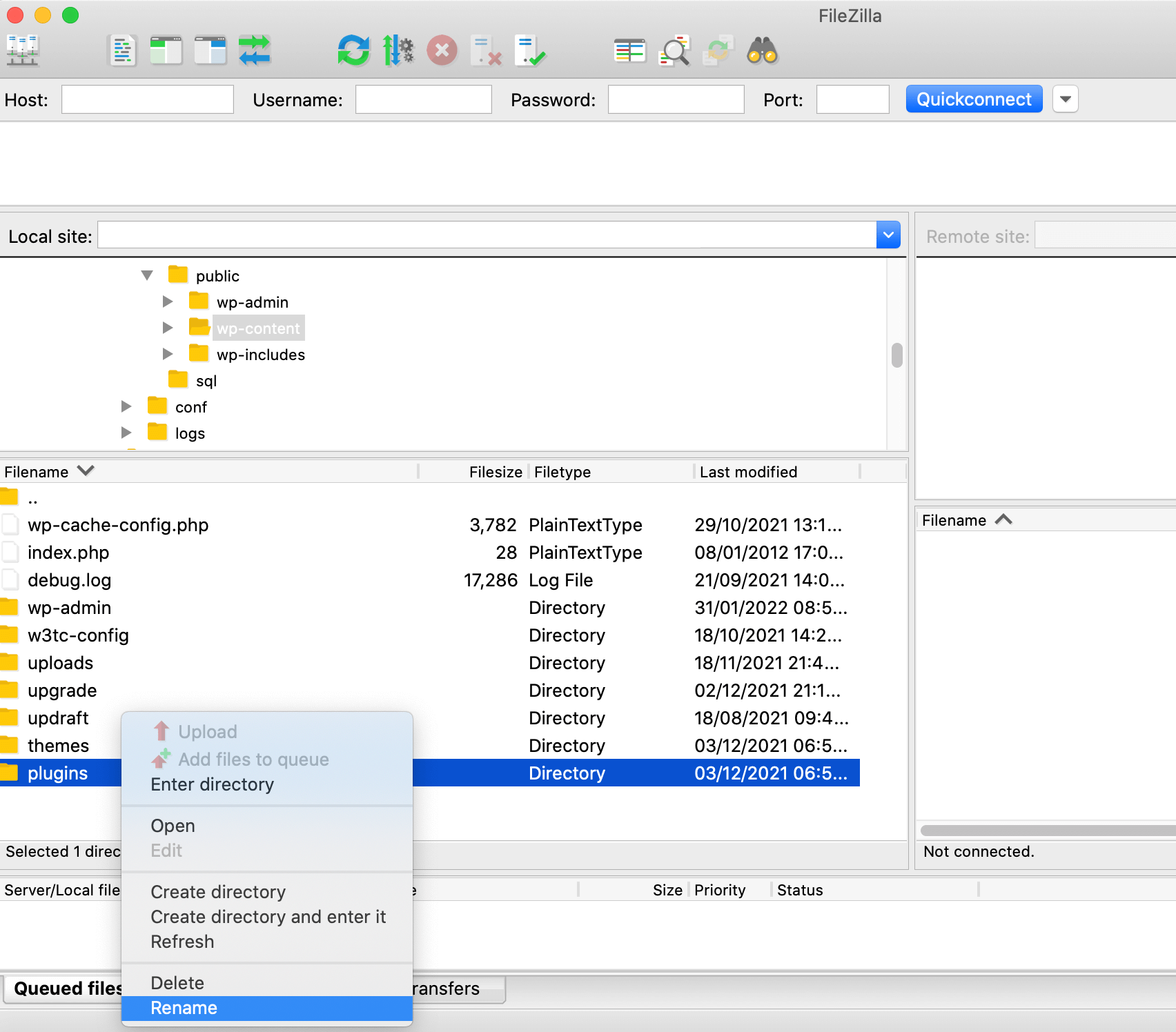
Questo disattiverà tutti i plugin nel tuo sito web. Se questo risolve l'errore, saprai che la colpa è del software di terze parti. Ora puoi rinominare questa cartella in plugin per riattivare tutti i tuoi plugin.
Per individuare il colpevole, apri questa cartella e rinomina ogni plugin a turno. Non appena l'errore del database scompare, avrai identificato con successo il plugin che sta causando così tanti problemi.
Se la disattivazione di tutti i plugin non risolve l'errore, puoi ripetere questo processo con la tua directory dei temi . Se nessuno di questi trucchi risolve il problema, saprai che il tuo software di terze parti non sta contribuendo al problema del tuo database.
7. Ripristina i file WordPress predefiniti
C'è la possibilità che i file principali di WordPress possano essere danneggiati. In alcuni casi, un hacker potrebbe tentare di entrare nel tuo sito modificando il codice di WordPres. Oppure potresti modificare alcuni dei file principali per sbaglio. È anche possibile che un plug-in possa apportare alcune modifiche al codice di WordPress a tua insaputa.
In questo caso, potresti essere in grado di ripristinare la connessione al database reinstallando una nuova versione di WordPress. Il metodo più semplice è scaricare una copia pulita del core di WordPress.
Quindi, decomprimi l'archivio ed elimina la cartella wp-content . Questo è fondamentale, in quanto garantisce di non sovrascrivere tutti i tuoi contenuti con una directory completamente vuota. Ti consigliamo inoltre di eseguire il backup del tuo sito per assicurarti di non perdere informazioni preziose.
Quando sei pronto, trascina tutti i nuovi file core di WordPress nel tuo client FTP. Quando richiesto, scegli di ignorare tutti i tuoi file precedenti.
Ora puoi tentare di accedere al tuo sito. Se questo ha risolto l'errore, è consigliabile dedicare un po' di tempo all'esplorazione del tuo sito. È possibile che l'installazione di una nuova copia di WordPress possa rimuovere alcune modifiche o impostazioni del tuo sito. In questo caso, potrebbe essere necessario personalizzare la nuova installazione.
Come evitare il problema "Errore durante la creazione della connessione al database" in WordPress
Anche se non c'è modo di proteggere il tuo sito da tutti gli errori di connessione al database, ci sono modi per ridurre al minimo le tue possibilità di incontrare questo problema.
In alcuni scenari, potrebbe essere necessario contattare il provider di hosting per assistenza. Qui, aiuta avere un host web che offre assistenza clienti 24 ore su 24, 7 giorni su 7 o tempi di risposta rapidi. Questo può aiutarti a risolvere l'errore e riportare il tuo sito online velocemente.
Per questo motivo, è intelligente investire in un provider di hosting di qualità in grado di offrire l'esperienza e i tempi di consegna rapidi necessari in caso di errore di connessione al database. È anche una buona idea optare per un provider specializzato in WordPress. Questi host spesso ottimizzano le loro offerte per la piattaforma WordPress, il che può ridurre le possibilità di incontrare l'errore del database.
È anche intelligente creare backup regolari. In questo modo avrai sempre la possibilità di ripristinare una versione precedente del tuo sito web. A seconda della natura dell'errore del database, questo potrebbe essere sufficiente per risolvere il problema.
Ci sono molti plugin di backup di WordPress tra cui scegliere, ma Jetpack Backup può salvare tutti i tuoi contenuti, incluso il tuo database in tempo reale. Puoi anche accedere e ripristinare i backup anche se il tuo sito è completamente inattivo.
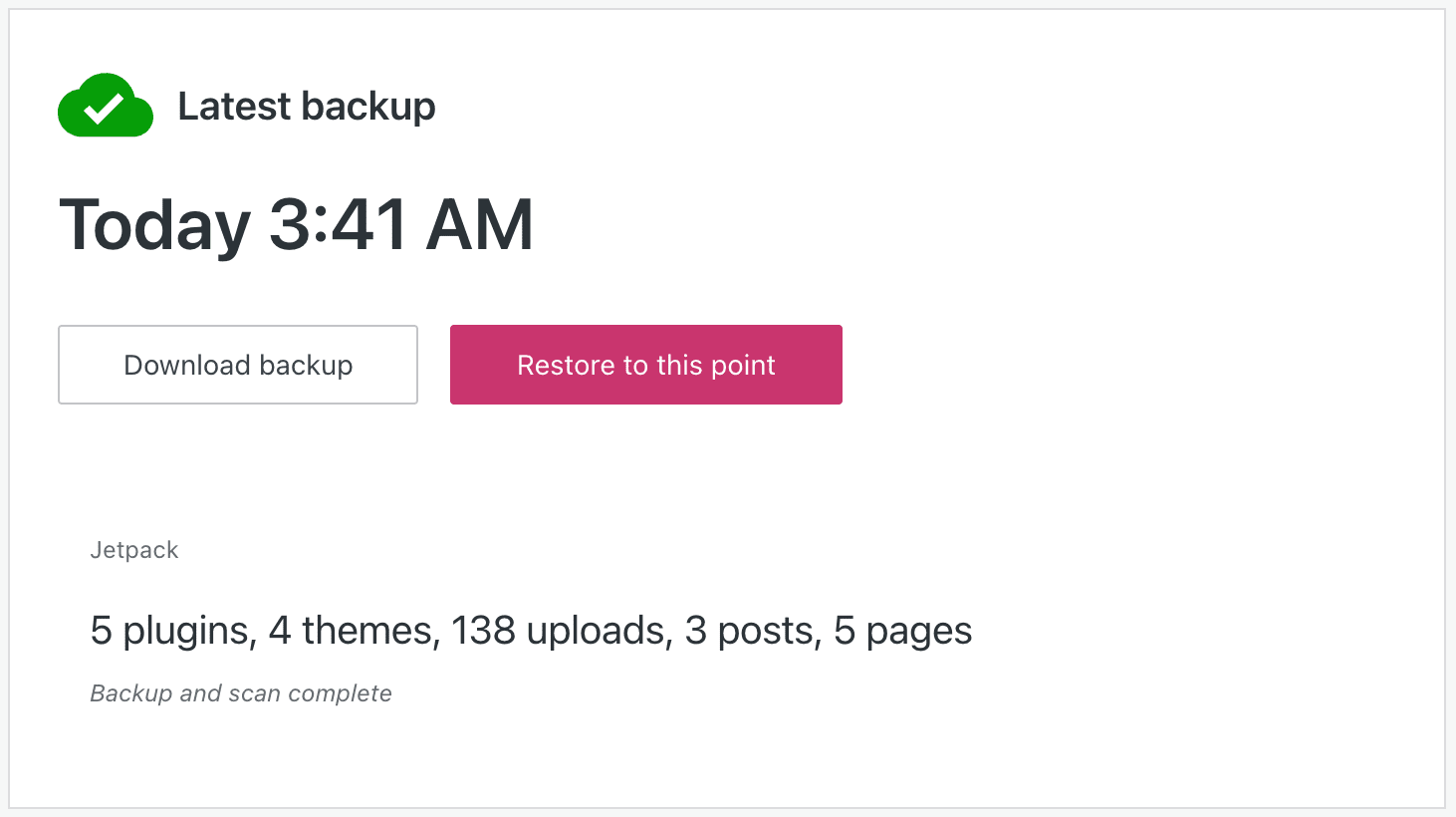
Se sei in giro quando noti il messaggio di errore del database, puoi ripristinare un backup dal tuo dispositivo mobile, utilizzando l'app mobile Jetpack. Jetpack crea anche copie ridondanti su più server, così puoi essere sicuro di poter ripristinare una versione funzionante del tuo sito.
Risolto il problema "errore durante la creazione della connessione al database" di WordPress
Se non puoi accedere al tuo sito Web WordPress, non può farlo nessun altro, compresi i potenziali clienti. Pertanto, ti consigliamo di risolvere immediatamente il problema "Errore durante la creazione di una connessione al database".
Ci sono molte ragioni per cui il tuo sito potrebbe avere difficoltà a connettersi al suo database, ma è sempre una buona idea controllare le credenziali del tuo database, comprese le informazioni sul tuo host. WordPress include anche uno strumento di riparazione del database integrato, che può aiutare a ripristinare i file di database danneggiati.
Se riscontri questo messaggio di errore, un backup recente può salvarti la vita. Installando Jetpack Backup sul tuo sito web, avrai sempre la possibilità di ripristinare una copia funzionante dei tuoi contenuti. Ciò include una versione recente del database di WordPress.
